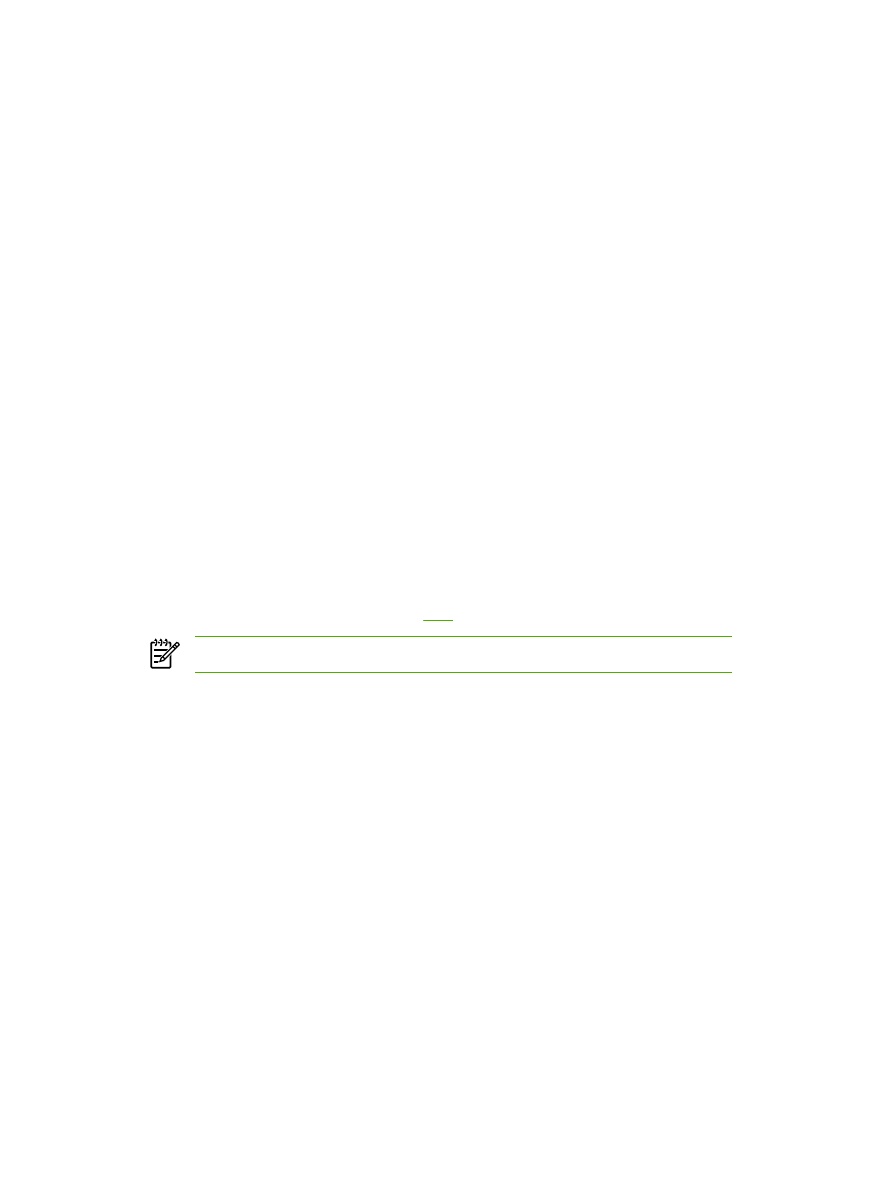
Faxtelefonkönyv. A készülék telefonkönyvében levő bejegyzések hozzáadása, szerkesztése
vagy törlése.
●
Faxküldési napló. A többfunkciós készülékről legutóbb küldött összes fax megtekintése.
●
Faxfogadási napló. A többfunkciós készülékre beérkezett összes fax megtekintése.
●
Faxadatok tulajdonságai. A faxok tárolására használt tárhely kezelése a számítógépről. A
beállítások csak akkor érvényesek, ha a számítógépére távoli fax küldést vagy fogadást állított be.
Faxfeladatok
Fax fogadásakor az alábbi három lehetőség áll rendelkezésre:
●
A fax kinyomtatása. Ha szeretné, kiválaszthatja azt a lehetőséget is, hogy a fax kinyomtatásakor
üzenet jelenjen meg a számítógépen.
●
Fax fogadása a számítógépen. Ha szeretné, kiválaszthatja azt a lehetőséget is, hogy a fax
érkezésekor üzenet jelenjen meg a számítógépen. Ha a faxkészülék több számítógéphez
csatlakozik, akkor csak egy számítógépen lehet beállítani a faxok fogadása lehetőséget.
●
Faxok továbbítása más faxkészülékre.
A faxfeladatok további ismertetését lásd:
Fax
.
Megjegyzés
A módosítások érvényesítéséhez kattintson az Alkalmaz gombra.
Faxtelefonkönyv
A HP ToolboxFX Faxtelefonkönyvvel vehet fel vagy távolíthat el személyeket vagy csoportokat a
gyorstárcsázási listáról, más forrásból származó telefonkönyveket importálhat, illetve frissítheti vagy
kezelheti partnereit.
●
Ha szeretne valakit felvenni a gyorstárcsázási listára, jelölje be a megadandó gyorstárcsázási
szám mellett levő négyzetet. Írja be a partner nevét a Partner neve mezőbe. Írja be a faxszámot
a Faxszám mezőbe. Kattintson a Hozzáadás/Szerkesztés gombra.
●
Ha szeretne csoportot felvenni a gyorstárcsázási listára, jelölje be a megadandó gyorstárcsázási
szám mellett levő négyzetet. Kattintson az Új/Csoport szerkesztése gombra. Kattintson duplán
a partner nevére a bal oldalon levő listán, hogy áthelyezze azt a jobb oldalon levő csoportba, vagy
jelöljön ki egy nevet a bal oldalon, és kattintson a megfelelő nyílra, hogy áthelyezze a partnert a
jobb oldalon látható csoportba. Ezzel a két módszerrel a jobb oldalról a bal oldalra is áthelyezhetők
a nevek. Ha végzett a csoport létrehozásával, írja be a Csoportnév mezőbe a csoport nevét, majd
kattintson az OK gombra.
●
Meglévő egyéni gyorstárcsázási bejegyzés szerkesztéséhez kattintson a partner nevét tartalmazó
sorra annak kijelöléséhez, írja be a módosításokat a megfelelő mezőkbe, majd kattintson a
Hozzáadás/Szerkesztés gombra. A telefonkönyv könyvtára közvetlenül is módosítható. Ehhez
HUWW
HP ToolboxFX
287
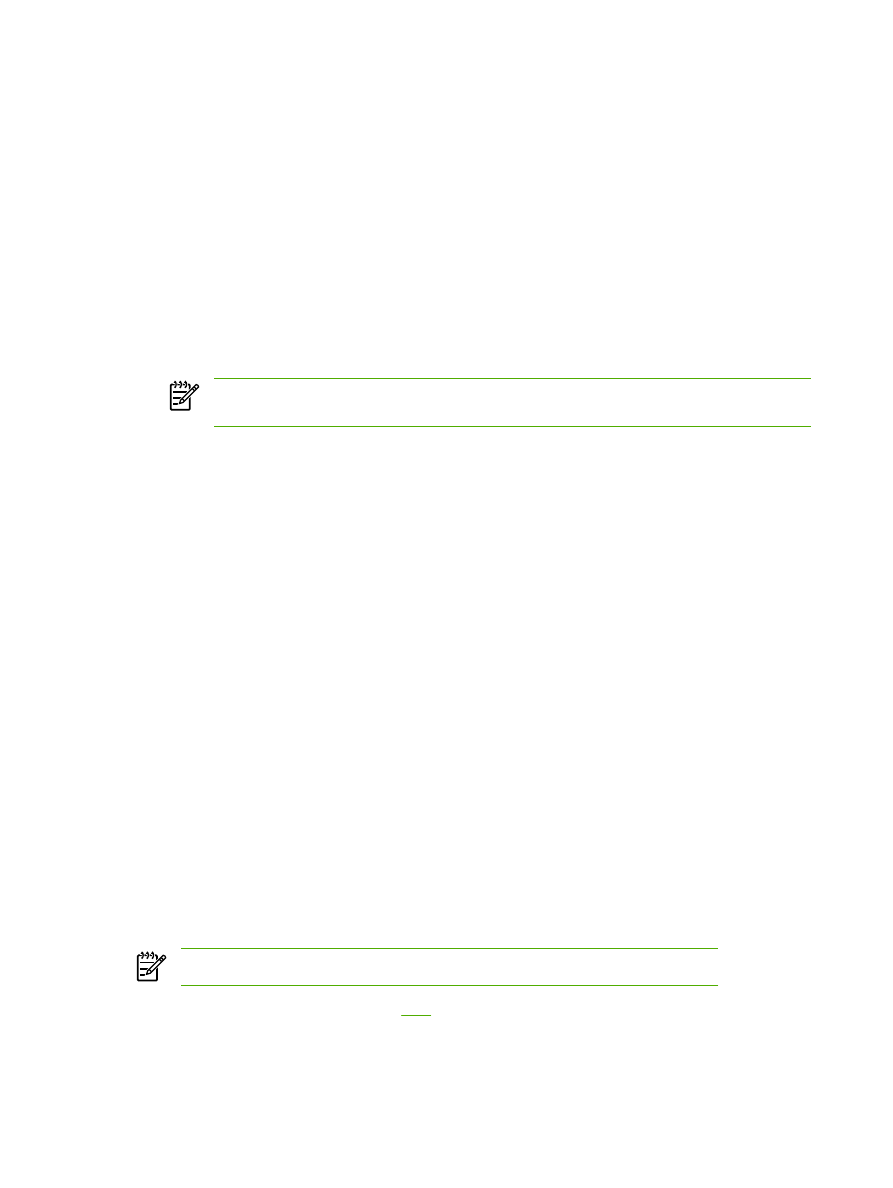
kattintson rá a kívánt bejegyzésre, és írja be a módosításokat. Győződjön meg arról, hogy nincs
bejelölve a Kijelölés oszlop.
●
Meglévő csoportos gyorstárcsázási bejegyzés szerkesztéséhez kattintson a csoport nevét
tartalmazó sorra annak kijelöléséhez, majd kattintson az Új/Csoport szerkesztése gombra. Írja
be a kívánt módosításokat, majd kattintson az OK gombra. A csoport neve közvetlenül a
telefonkönyv könyvtárában is módosítható. Ehhez kattintson rá a kívánt bejegyzésre, és írja be a
módosításokat. Győződjön meg arról, hogy nincs bejelölve a Kijelölés oszlop.
●
A gyorstárcsázási lista valamelyik bejegyzésének törléséhez válassza ki a kívánt elemet, majd
kattintson a Törlés gombra.
●
A gyorstárcsázási bejegyzések áthelyezéséhez jelölje ki a kívánt bejegyzést, majd kattintson az
Áthelyezés gombra, vagy válassza ki az Áthelyezés parancsot, és ezt követően adja meg a
bejegyzést a párbeszédpanelen. Válassza a Következő bejegyzéssor lehetőséget, vagy adja
meg annak a sornak a számát, ahova a bejegyzést át szeretné helyezni.
Megjegyzés
Ha olyan sort ad meg, amely már foglalt, az új bejegyzés felülírja a meglévő
bejegyzést.
●
Ha Lotus Notes, Outlook vagy Outlook Express programban meglévő partnereket szeretne
importálni, kattintson a Telefonkönyv importálása parancsra. Válassza ki a megfelelő
szoftverprogramot, keresse meg a kívánt fájlt, majd kattintson az OK gombra. A telefonkönyvből
egyes bejegyzések is kiválaszthatók, nem feltétlenül kell az egész telefonkönyvet importálni.
●
A gyorstárcsázási lista összes bejegyzésének kijelöléséhez kattintson a Kijelölés oszlop fejlécére.
Számjegyek mellett az alábbi karakterek is felhasználhatók a faxszámokban:
●
(
●
)
●
+
●
-
●
*
●
#
●
R
●
W
●
.
●
,
●
<szóköz>
Megjegyzés
A módosítások érvényesítéséhez kattintson az Alkalmaz gombra.
A faxok részletesebb ismertetését lásd:
Fax
.
288
12. fejezet A többfunkciós készülék kezelése és karbantartása
HUWW